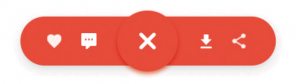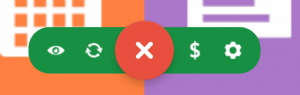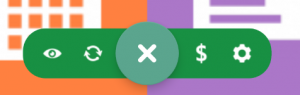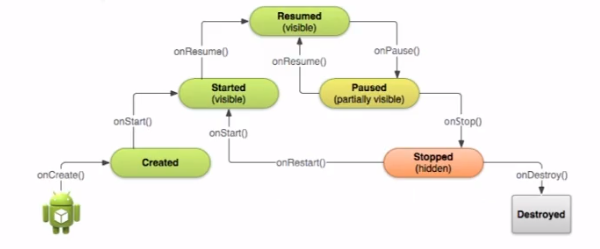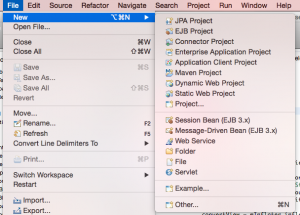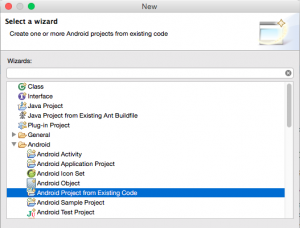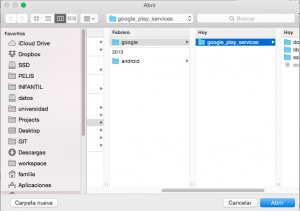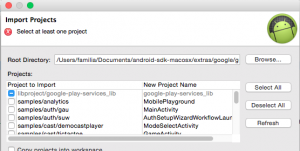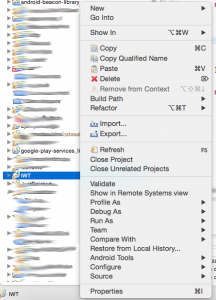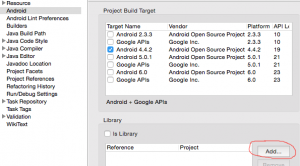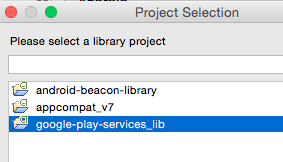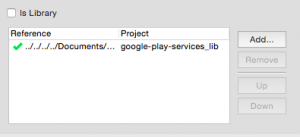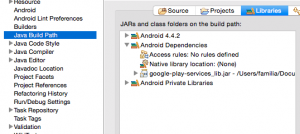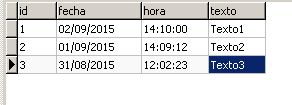Para capturar trazas de Android lo primero es tener instaladas las herramientas platform-tools que vienen con el sdk
Abrimos un terminal y con el telefono conectado ( y habilitadas las herramientas de desarrollador ) para permitir la depuracion miramos si aparece el dispositivo conectado:
adb devices

Para empezar a capturar trazas: adb logcat

Si queremos filtrar para que solo nos aparezcan los de un paquete

Y si queremos pasarlo a un fichero: